Menguasai Transformasi: Panduan Lengkap Mengubah File Word ke CorelDRAW untuk Desain Profesional
Dalam dunia desain grafis dan percetakan, seringkali kita dihadapkan pada skenario di mana materi awal berupa teks dan gambar disiapkan dalam format dokumen seperti Microsoft Word. Meskipun Word adalah alat yang hebat untuk penulisan dan pengolahan kata, ia memiliki keterbatasan signifikan ketika datang ke kebutuhan desain grafis profesional, seperti layout presisi, manipulasi objek vektor, atau persiapan file untuk percetakan skala besar. Di sinilah CorelDRAW masuk sebagai solusi, menawarkan kekuatan tak tertandingi dalam pembuatan grafik vektor, tata letak halaman, dan persiapan pra-cetak.
Pertanyaan yang sering muncul adalah: bagaimana cara menjembatani dua dunia ini? Bagaimana kita bisa mengubah atau mentransfer konten dari Word ke CorelDRAW tanpa kehilangan integritas data atau mengorbankan kualitas desain? Artikel ini akan memandu Anda melalui berbagai metode, tips, dan trik untuk melakukan transisi ini dengan mulus, memastikan proyek desain Anda berjalan lancar dan profesional.
Mengapa Perlu Mengubah dari Word ke CorelDRAW?

Sebelum kita menyelami "bagaimana", mari kita pahami "mengapa". Mengapa tidak cukup hanya mencetak dari Word?
- Kontrol Desain yang Lebih Tinggi: CorelDRAW menawarkan kontrol granular atas setiap elemen desain: teks, gambar, bentuk, warna, dan spasi. Anda bisa memanipulasi teks sebagai objek vektor, mengubah bentuknya, menerapkan efek kompleks, atau menyelaraskannya dengan elemen grafis lainnya dengan presisi piksel. Word, sebaliknya, adalah pengolah kata dengan kemampuan layout dasar.
- Grafik Vektor vs. Raster: CorelDRAW adalah perangkat lunak berbasis vektor. Ini berarti grafik yang dibuat atau diimpor akan tetap tajam dan jernih, tidak peduli seberapa besar ukurannya diperbesar. Dokumen Word, terutama yang mengandung gambar raster (JPEG, PNG), akan kehilangan kualitas (pecah) saat diperbesar.
- Persiapan Pra-Cetak Profesional: CorelDRAW dirancang untuk output cetak profesional. Ia mendukung mode warna CMYK (Cyan, Magenta, Yellow, Black) yang merupakan standar industri percetakan, berbeda dengan Word yang umumnya menggunakan RGB (Red, Green, Blue) yang cocok untuk tampilan layar. CorelDRAW juga memungkinkan pengaturan bleed, crop marks, dan overprint yang krusial untuk percetakan.
- Manipulasi Objek Lanjutan: Anda bisa dengan mudah mengatur objek dalam lapisan, memotong, menggabungkan, membagi, atau menerapkan efek non-destruktif yang tidak mungkin dilakukan di Word.
- Fleksibilitas Format Output: CorelDRAW dapat mengekspor ke berbagai format file standar industri seperti AI, EPS, SVG, PDF (dengan opsi cetak), dan banyak lagi, memberikan fleksibilitas untuk berbagai keperluan.
Metode Utama Mengubah File Word ke CorelDRAW
Tidak ada tombol "Convert Word to CorelDRAW" langsung. Prosesnya lebih merupakan transfer data dan rekonstruksi desain. Berikut adalah metode-metode yang paling umum dan efektif:
Metode 1: Import Langsung (Melalui DOCX, RTF, atau TXT)
Ini adalah metode yang paling langsung, di mana CorelDRAW mencoba membaca dan menginterpretasikan struktur file Word.
Langkah-langkah:
- Siapkan Dokumen Word Anda:
- Sebelum mengimpor, usahakan untuk membersihkan dokumen Word Anda. Hapus pemformatan yang tidak perlu, spasi ganda, atau objek yang tidak relevan.
- Jika ada gambar, pastikan gambar tersebut memiliki resolusi yang cukup tinggi. Sebaiknya ekstrak gambar dari Word dan simpan secara terpisah untuk diimpor ulang nanti di CorelDRAW.
- Pertimbangkan untuk menyimpan file Word Anda dalam format
.RTF(Rich Text Format) jika.DOCXmenyebabkan masalah. Format RTF cenderung lebih sederhana dan seringkali diimpor lebih bersih. Untuk teks murni, simpan sebagai.TXT.
- Buka CorelDRAW: Buat dokumen baru atau buka dokumen CorelDRAW yang sudah ada.
- Impor File:
- Pergi ke
File>Import(atau tekanCtrl + I). - Cari file Word (
.DOCX), RTF (.RTF), atau TXT (.TXT) Anda. - Pilih file dan klik
Import.
- Pergi ke
- Opsi Impor Teks:
- Jika Anda mengimpor file yang berisi teks, CorelDRAW akan menampilkan dialog "Import Text".
- "Maintain Formatting" (Pertahankan Pemformatan): Pilih opsi ini jika Anda ingin CorelDRAW mencoba mempertahankan font, ukuran, warna, dan gaya paragraf dari Word. Perlu diingat, ini tidak selalu sempurna dan mungkin memerlukan penyesuaian.
- "Discard Fonts and Formatting" (Buang Font dan Pemformatan): Pilih ini jika Anda hanya ingin teks murni dan berencana untuk menerapkan semua pemformatan dari awal di CorelDRAW. Ini seringkali merupakan pilihan yang lebih baik untuk kontrol total.
- "Convert missing fonts to:" (Konversi font yang hilang ke): Jika ada font yang digunakan di Word tetapi tidak terinstal di sistem Anda, CorelDRAW akan mencoba menggantinya.
- "Insert as Paragraph Text" (Sisipkan sebagai Teks Paragraf): Umumnya direkomendasikan untuk blok teks panjang. Ini memungkinkan Anda untuk mengedit teks dalam kotak teks yang bisa diatur alirannya.
- "Insert as Artistic Text" (Sisipkan sebagai Teks Artistik): Cocok untuk judul atau teks pendek yang akan dimanipulasi secara individual. Setiap baris teks menjadi objek terpisah.
- Tempatkan Teks/Objek: Setelah mengklik
OK, kursor Anda akan berubah menjadi ikon teks. Klik atau seret di halaman CorelDRAW untuk menempatkan teks yang diimpor. - Pembersihan dan Penyesuaian:
- Periksa kembali semua teks dan objek. Font mungkin berubah, spasi mungkin berantakan, dan gambar mungkin tidak diimpor dengan benar.
- Sesuaikan font, ukuran, warna, perataan, dan spasi.
- Jika gambar tidak terimpor, impor ulang secara terpisah menggunakan
File>Importdan tempatkan di posisi yang benar.
Kelebihan Metode Ini:
- Relatif cepat untuk transfer teks.
- Teks tetap bisa diedit sebagai teks di CorelDRAW.
Kekurangan Metode Ini:
- Pemformatan sering kali berantakan dan membutuhkan banyak penyesuaian manual.
- Gambar dan objek kompleks (seperti SmartArt, grafik) jarang terimpor dengan baik atau sama sekali tidak terimpor.
- Tidak ideal untuk layout kompleks.
Metode 2: Menggunakan PDF sebagai Perantara
Ini adalah metode yang sangat populer, terutama jika Anda ingin mempertahankan tata letak dan posisi elemen seakurat mungkin. PDF (Portable Document Format) dirancang untuk mempertahankan tampilan dokumen secara konsisten di berbagai platform.
Langkah-langkah:
- Simpan Dokumen Word sebagai PDF:
- Buka dokumen Word Anda.
- Pergi ke
File>Save AsatauPrint>Microsoft Print to PDF(tergantung versi Word dan OS Anda). - Pilih
PDFsebagai tipe file dan simpan. Pastikan kualitas cetak PDF diatur ke "Standard" atau "High Quality Print" jika ada opsi.
- Buka CorelDRAW: Buat dokumen baru atau buka dokumen CorelDRAW yang sudah ada.
- Impor File PDF:
- Pergi ke
File>Import(atau tekanCtrl + I). - Cari file PDF yang baru saja Anda buat.
- Pilih file dan klik
Import.
- Pergi ke
- Opsi Impor PDF:
- CorelDRAW akan menampilkan dialog "Import PDF". Ini adalah langkah krusial:
- "Import as Text" (Impor sebagai Teks): CorelDRAW akan mencoba mengenali teks dalam PDF sebagai objek teks yang dapat diedit. Ini adalah pilihan terbaik jika Anda ingin mengedit teks di CorelDRAW. Namun, perlu diingat bahwa pemformatan bisa sedikit berubah, dan terkadang teks akan terpecah menjadi banyak bagian kecil.
- "Import as Curves" (Impor sebagai Kurva): CorelDRAW akan mengubah semua teks dan objek vektor dalam PDF menjadi kurva (garis dan bentuk). Ini akan mempertahankan tata letak dan tampilan visual secara sempurna, tetapi teks tidak akan lagi dapat diedit sebagai teks; Anda harus mengeditnya sebagai objek vektor atau mengetik ulang. Ini ideal untuk finalisasi desain yang tidak memerlukan pengeditan teks lebih lanjut.
- "Maintain layers and pages" (Pertahankan lapisan dan halaman): Centang ini jika PDF Anda memiliki banyak lapisan atau halaman yang ingin Anda pertahankan.
- "Import text as" (Impor teks sebagai): Pilih "Paragraph text" atau "Artistic text" sesuai kebutuhan Anda, mirip dengan impor Word langsung.
- CorelDRAW akan menampilkan dialog "Import PDF". Ini adalah langkah krusial:
- Pembersihan dan Penyesuaian:
- Setelah impor, periksa semua elemen. Jika Anda memilih "Import as Text", periksa apakah ada teks yang terpecah atau pemformatan yang bergeser.
- Gambar dari PDF biasanya terimpor sebagai objek raster di CorelDRAW. Periksa resolusinya.
- Anda mungkin perlu memisahkan objek (
Ctrl+UuntukUngroup All) untuk memanipulasi elemen individu.
Kelebihan Metode Ini:
- Sangat baik untuk mempertahankan tata letak visual dan posisi elemen.
- Bisa menangani grafik kompleks dari Word (seperti grafik Excel yang disisipkan) dengan lebih baik.
- Teks (jika diimpor sebagai teks) masih bisa diedit.
Kekurangan Metode Ini:
- Jika diimpor sebagai kurva, teks tidak bisa diedit.
- Teks yang diimpor sebagai teks seringkali terpecah menjadi bagian-bagian kecil, membuatnya sulit diedit secara massal.
- Ukuran file bisa menjadi besar.
Metode 3: Copy-Paste (Untuk Teks Murni dan Gambar Individu)
Ini adalah metode paling dasar dan paling cepat, cocok untuk mentransfer sebagian kecil teks atau gambar satu per satu.
Langkah-langkah:
- Pilih Konten di Word: Sorot teks yang ingin Anda salin atau klik gambar yang ingin Anda salin.
- Salin (Copy): Tekan
Ctrl + C(atau klik kanan >Copy). - Tempel (Paste) di CorelDRAW: Buka CorelDRAW, dan tekan
Ctrl + V(atau klik kanan >Paste). - Pembersihan:
- Untuk Teks: Teks akan ditempel sebagai "Artistic Text" atau "Paragraph Text" (tergantung jumlah baris) dan akan kehilangan hampir semua pemformatan (font, ukuran, warna akan kembali ke default CorelDRAW). Anda harus menerapkan pemformatan dari awal.
- Untuk Gambar: Gambar akan ditempel sebagai objek raster. Periksa resolusi dan kualitasnya. Seringkali, lebih baik mengimpor gambar secara terpisah dengan
File>Importuntuk kontrol resolusi yang lebih baik.
Kelebihan Metode Ini:
- Sangat cepat untuk transfer teks atau gambar kecil secara individual.
Kekurangan Metode Ini:
- Kehilangan semua pemformatan teks.
- Gambar yang ditempel mungkin memiliki resolusi rendah atau masalah transparansi.
- Tidak praktis untuk dokumen panjang atau kompleks.
Tips Tambahan dan Praktik Terbaik untuk Transisi yang Sukses
-
Bersihkan Dokumen Word Anda Dulu:
- Sederhanakan pemformatan. Hapus gaya yang tidak perlu, spasi berlebihan, atau tab yang tidak konsisten.
- Gunakan "Clear All Formatting" di Word untuk mendapatkan teks murni sebelum impor, jika Anda ingin kontrol penuh di CorelDRAW.
- Pisahkan teks dari gambar dan elemen grafis kompleks.
-
Kelola Font:
- Pastikan font yang digunakan di dokumen Word Anda terinstal di sistem Anda sebelum mengimpor ke CorelDRAW. Jika tidak, CorelDRAW akan menggantinya dengan font default, yang bisa merusak tampilan.
- Setelah impor dan penyesuaian, pertimbangkan untuk mengubah teks menjadi kurva (
Ctrl + Q) sebelum mengirim file ke percetakan. Ini akan memastikan font terlihat persis seperti yang Anda inginkan, bahkan jika percetakan tidak memiliki font tersebut. Ingat, setelah diubah menjadi kurva, teks tidak bisa lagi diedit sebagai teks.
-
Tangani Gambar dengan Hati-hati:
- Jangan terlalu mengandalkan impor gambar dari Word. Seringkali gambar yang disematkan dalam Word memiliki resolusi rendah atau dikompresi.
- Ekstrak gambar asli (resolusi tinggi) dari sumbernya dan impor secara terpisah ke CorelDRAW menggunakan
File>Import. Ini memberi Anda kontrol penuh atas resolusi dan mode warna gambar. - Pastikan semua gambar raster yang digunakan untuk cetak memiliki resolusi minimal 300 DPI (Dots Per Inch) pada ukuran cetak sebenarnya.
-
Pahami Tipe Teks di CorelDRAW:
- Paragraph Text: Cocok untuk blok teks panjang, memungkinkan text wrap, columns, dan leading yang otomatis. Mirip dengan bagaimana teks berfungsi di Word.
- Artistic Text: Ideal untuk judul, logo, atau teks yang akan dimanipulasi secara individu. Setiap baris atau kata bisa diatur terpisah.
-
Gunakan Layers:
- Setelah mengimpor konten, manfaatkan fitur layer di CorelDRAW (
Window>Dockers>Objects). Pisahkan teks, gambar, dan elemen grafis lainnya ke layer terpisah untuk manajemen yang lebih mudah.
- Setelah mengimpor konten, manfaatkan fitur layer di CorelDRAW (
-
Periksa Mode Warna:
- Dokumen Word umumnya menggunakan mode warna RGB (untuk layar). Untuk percetakan, Anda harus mengubah mode warna dokumen CorelDRAW Anda ke CMYK (
Tools>Color Management>Default Settings). Pastikan semua objek, termasuk gambar, juga dalam CMYK.
- Dokumen Word umumnya menggunakan mode warna RGB (untuk layar). Untuk percetakan, Anda harus mengubah mode warna dokumen CorelDRAW Anda ke CMYK (
-
Proofreading dan Verifikasi:
- Setelah semua konten ditransfer dan diatur, lakukan proofreading menyeluruh. Kesalahan ketik atau format yang bergeser sering terjadi saat transisi antar perangkat lunak.
- Cetak draf atau ekspor sebagai PDF berkualitas tinggi untuk pratinjau akhir sebelum mengirim ke percetakan.
Tantangan Umum dan Solusinya
- Font Tidak Ditemukan: CorelDRAW akan mengganti font yang tidak ada. Solusi: Instal font yang hilang di sistem Anda, atau ubah teks menjadi kurva.
- Pemformatan Berantakan: Ini adalah masalah paling umum. Solusi: Gunakan metode impor yang lebih bersih (PDF atau teks murni) dan siapkan untuk melakukan pemformatan ulang secara manual di CorelDRAW. Anggap CorelDRAW sebagai kanvas kosong tempat Anda membangun kembali desain.
- Gambar Buram atau Hilang: Solusi: Jangan mengandalkan impor gambar dari Word. Impor gambar asli dengan resolusi tinggi secara terpisah.
- Teks Terpecah-pecah (dari PDF): Jika Anda mengimpor PDF sebagai teks dan teksnya terpecah menjadi banyak objek kecil, ini bisa menyulitkan pengeditan. Solusi: Gabungkan objek teks yang berdekatan, atau pertimbangkan untuk mengimpor sebagai kurva jika tidak ada pengeditan teks lebih lanjut yang diperlukan. Jika pengeditan diperlukan, Anda mungkin harus mengetik ulang bagian yang terpecah.
- Layout Bergeser: Ini sering terjadi dengan metode impor langsung. Solusi: Metode PDF cenderung lebih baik untuk mempertahankan layout. Namun, Anda harus siap untuk menyesuaikan posisi dan ukuran objek secara manual di CorelDRAW.
Kesimpulan
Mengubah file Word ke CorelDRAW bukanlah proses sekali klik, melainkan sebuah alur kerja yang membutuhkan pemahaman tentang kekuatan dan kelemahan masing-masing perangkat lunak. Dengan memilih metode yang tepat (impor langsung untuk teks yang dapat diedit, PDF untuk mempertahankan layout, atau copy-paste untuk bagian kecil), serta menerapkan praktik terbaik dalam pembersihan dokumen, manajemen font, dan penanganan gambar, Anda dapat mencapai hasil yang profesional dan akurat. Ingatlah bahwa CorelDRAW adalah alat desain, dan kadang-kadang, membangun kembali elemen di dalamnya dari awal adalah cara terbaik untuk mendapatkan kontrol dan kualitas yang Anda butuhkan. Dengan latihan dan kesabaran, Anda akan menguasai transformasi ini dan membuka potensi penuh desain Anda.





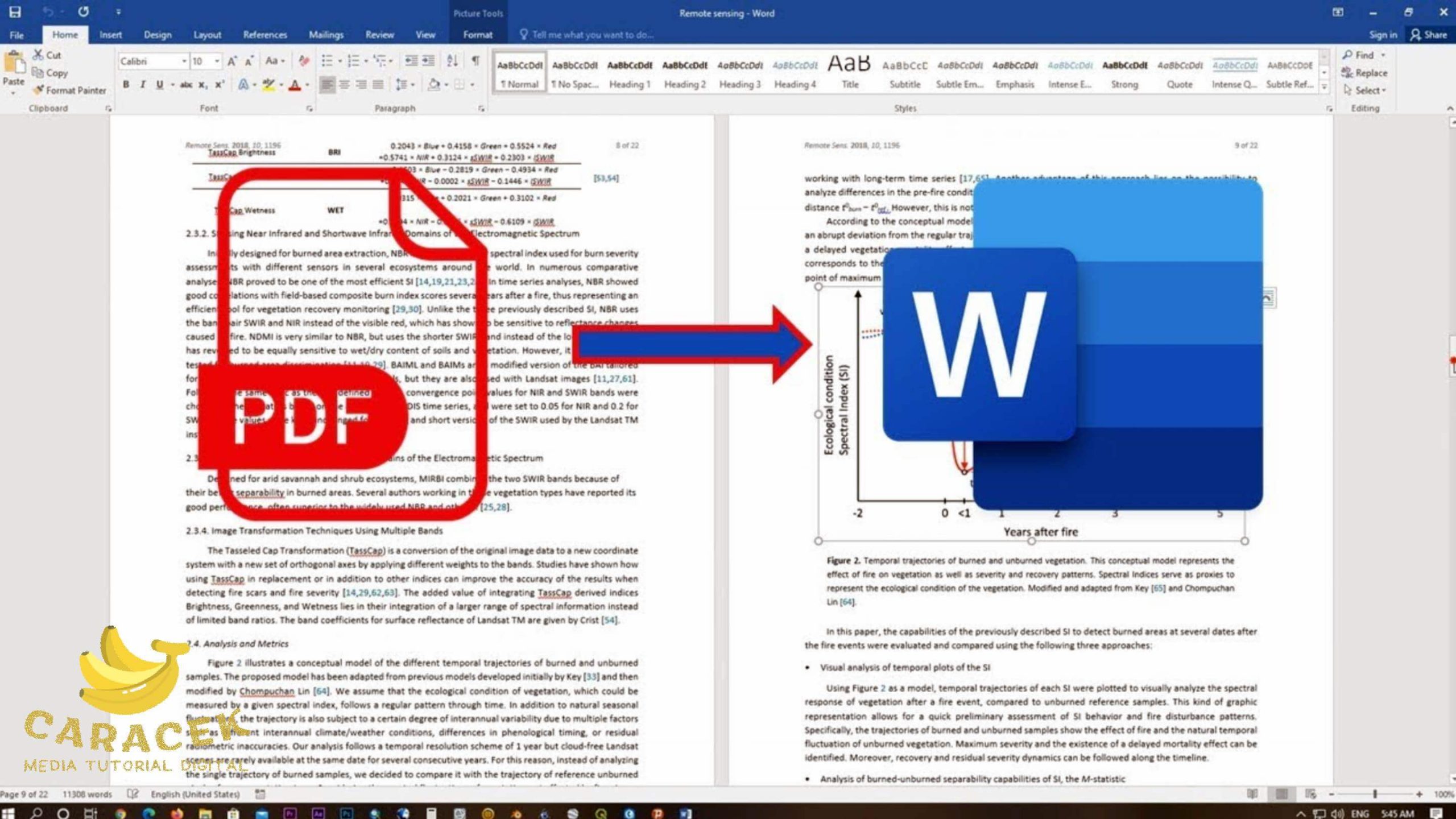


Leave a Reply